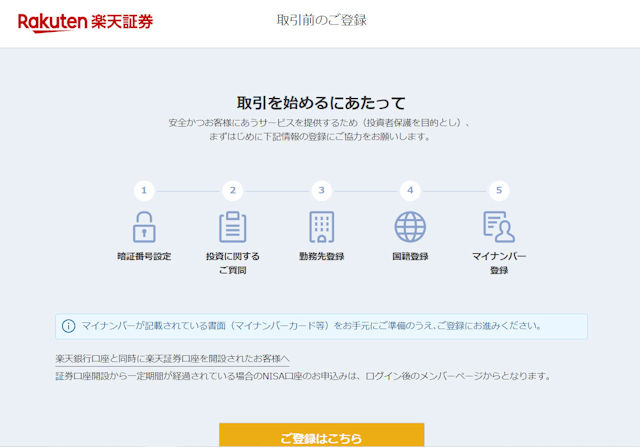
目次
・まずはNISA口座を作る
私は楽天ユーザー(楽天銀行や楽天カードを利用している)なので、迷わず楽天証券で口座を作ることにしました。
楽天証券


NISAの取引までの流れ | NISA/新NISA:楽天証券
現在楽天証券でNISA口座をお持ちのお客様は、新NISA口座が自動的に開設されます。その他新NISAに関する各種お手続きはこちらをご覧ください。
※NISAの口座開設は、1人につき1口座に限られます。楽天証券で作ったら、他では作れません。
・下の流れに従って登録すると、申込内容を審査した後(数日後)ログインIDがメールで送られて来ます。
①取引暗証番号設定(注文や出金・振替の際に必要)
②投資に関するご質問
③勤務先登録
④国籍登録
⑤内容を確認して内容を確定する
⑥マイナンバーを登録
・送られて来たIDで、ログインページからログイン。
https://www.rakuten-sec.co.jp/ITS/V_ACT_Login.html
①閲覧が必要な書面等を確認
②身分証明書(免許証等)を撮影して送る
スマホをかざすと自動で撮影して自動で送信してくれるが、表を一枚、さらに角度を変えて二枚、裏側を一枚、撮影。
その後、自分の顔を正面から撮影。右左左で三枚撮影。
③申込完了のメールが届く
・つみたて投資枠でファンドを選択

①タイトル下のメニューから「NISA 全力応援!」をクリック
②「商品を探す」 → 「つみたて投資枠のファンド一覧」
③ファンド名のリストから好きなものを選択
例:「楽天・全米株式インデックス・ファンド」
④「楽天・全米株式インデックス・ファンド」のページで「積立設定」
⑤「新規積立設定」で金額を設定 → 「分配金コース」を選択(受け取りか再投資)
⑥目論見書の確認 「同意して次へ」
⑦引落方法を選んで積立設定 → 暗証番号を入力して設定
⑧「積立設定が完了しました」と出れば完了
自動で引き落とす設定にして、後は、このまま5年~10年ほっときます。。。ヽ( ゜ 3゜)ノ



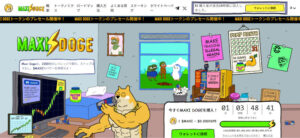






コメント